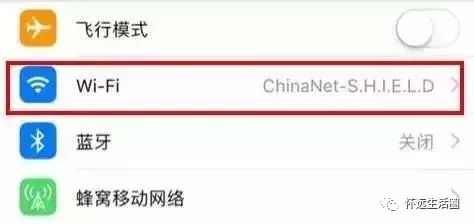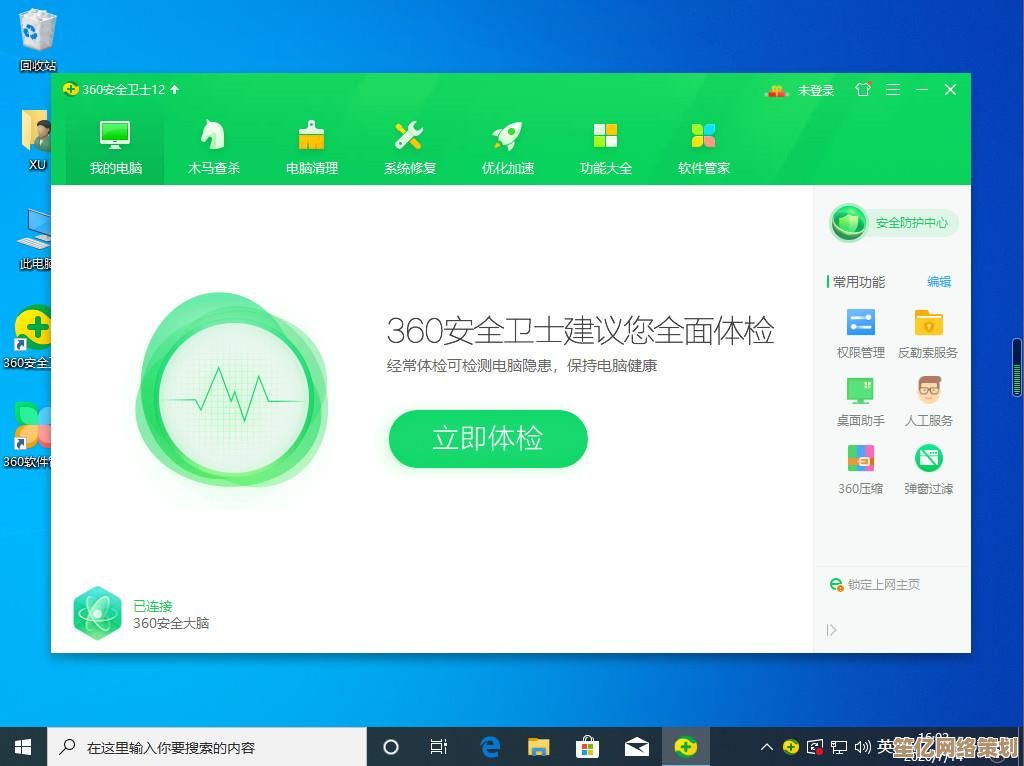图标变暗识别困难?Win11用户必备的修复技巧分享
- 游戏动态
- 2025-10-09 14:21:35
- 2
哎,你说这事儿怪不怪?就前两天,我正急着找个文件,眼睛扫过任务栏那个角落的Wi-Fi图标,心里咯噔一下——它怎么灰扑扑的,像蒙了层雾?第一反应是:“我网断了?”可网页刷得嗖嗖快,愣了几秒才反应过来,是图标本身变暗了,那种灰度,让你得眯着眼才能分辨清楚状态。
这种体验真挺恼火的,微软在Win11里搞这套扁平化设计,本意是简约现代,但有时候是不是“简”过头了?尤其对我们这种一天盯屏幕十来个小时的人,图标清晰度直接关系到工作效率和心情,我后来琢磨,这问题其实挺普遍,但很多人可能就忍了,或者压根没意识到这是个可以解决的问题,今天咱就聊聊怎么给它“擦亮”。
先别急着重装系统,从最简单的来
我的老习惯,遇事不决先重启,有时候就是图形界面卡了个小bug,重启资源管理器就能解决,方法特简单:按Ctrl+Shift+Esc呼出任务管理器,找到“Windows资源管理器”,右键选“重新启动”,屏幕会闪一下,任务栏短暂消失又回来,你观察一下,图标颜色正常没?我大概有三次遇到这问题,两次都是这么搞定的,感觉就像给系统洗了把脸,清爽了。
检查一下,是不是“个性化”设置跟你开了个玩笑?
Win11的设置项藏得有点深,你右键桌面选“个性化”,然后点“颜色”,这里有个关键点:看看“选择你的模式”是“浅色”还是“深色”?如果选了“深色”,但下面的“选择默认Windows模式”和“选择默认应用模式”没搭配好,图标的对比度就可能出问题,我的经验是,试试把它们调成“浅色”,或者统一起来(比如都选深色),然后看变化。
还有个更隐蔽的设置:在“辅助功能” > “对比度主题”里,如果无意中开启了某个高对比度主题,图标的颜色会变得非常怪异,确保这里是“关闭”状态,我有个朋友就是他家小孩乱按键盘给打开了,他愣是适应了那种刺眼的配色一星期才发觉不对劲。
驱动问题,老生常谈但总被忽略
显卡驱动程序出毛病,啥奇怪显示问题都可能出现,我一般会用笨办法:直接去显卡官网(英伟达、AMD或英特尔)下载最新驱动,手动安装,用Windows自动更新那个,有时候反而会装上个不兼容的版本,更新完重启,让新驱动好好接管一下。
玄学环节:重建图标缓存
这招听起来有点技术含量,其实不难,Windows会把常用图标存起来加快显示,但这缓存文件可能损坏,我们需要删掉它,让系统自己重建。
- 先关闭所有打开的资源管理器窗口。
- 按Win+R,输入
%localappdata%回车,会打开一个文件夹。 - 找到并删除一个名叫
IconCache.db的文件(如果看不到,可能隐藏了,需在查看里勾选“隐藏的项目”)。 - 删掉后,再次打开任务管理器,重启“Windows资源管理器”。 这时系统会新建一个缓存,图标应该就恢复正常了,我第一次做这个的时候心里还挺没底,怕删错东西,但效果确实明显,感觉像清除了视觉上的“缓存垃圾”。
最后的大招:创建一个新用户账户
如果以上统统无效,问题可能出在你当前用户配置文件的损坏上,创建一个新的本地管理员账户,登录进去看看图标显示是否正常,如果正常,那就基本实锤了,不过这只是为了排查,真要迁移所有文件和设置过去也挺麻烦的,算是个不得已的办法。
说起来,这种小毛病虽然不致命,但特别影响使用体验,有种“如鲠在喉”的感觉,微软在追求视觉统一的同时,真应该多考虑一下不同使用环境和视力条件用户的实际情况,希望这些我亲自试过的土办法能帮到你,要是还不行……唉,那可能就得考虑更深入的排查了,或者,就当是给眼睛一个放松的借口,暂时远离一下屏幕吧。
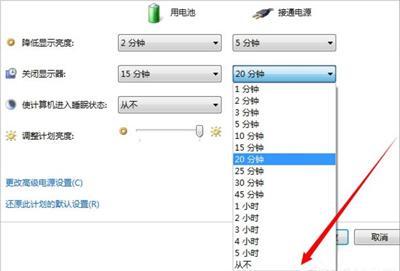
本文由德雅美于2025-10-09发表在笙亿网络策划,如有疑问,请联系我们。
本文链接:http://waw.haoid.cn/yxdt/22786.html
![[word通配符]的创意应用:提升文档处理效率的全新策略](http://waw.haoid.cn/zb_users/upload/2025/10/20251009164540175999954020961.jpg)
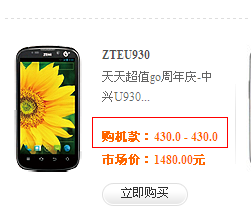

![[QQ个性网]彰显真我风采,开启专属魅力探索之旅](http://waw.haoid.cn/zb_users/upload/2025/10/20251009163615175999897590116.jpg)